Tutorial de Corry Creatief, puedes encontrar el original aquí.

Muchas gracias por permitirme traducir
tus fantásticos tutoriales, Corry.
Con tu resultado, puedes hacer firmas, websets, cartas de incredimail, etc.
Por favor, crédito a Corry Creatief y a Tati Designs, gracias.
Materiales
PSPX2 (puedes utilizar cualquier versión).
Descarga el material del tutorial aquí:

Filtros
AP [Lines] / Lines - Silverlining (descarga aquí).
Eye Candy 5: Impact / Glass (descarga aquí).
Preparación
Instala los Filtros en la carpeta de "Complementos" de tu PSP.
Abrir los tubes, duplicar y cerrar el original.
En la carpeta "Selectie", hay 1 archivo, ponlo en la carpeta "Selecciones" de tu PSP.
En la carpeta "Preset" hay 1 archivo, haz doble clic
en él
para que
se instale
con el filtro Eye Candy 5: Impact.
IMPORTANTE
Está prohibido modificar o cambiar el nombre de archivos o eliminar la marca de agua.
El tube de la mujer es de LB. La máscara es de Narah.
El resto del material utilizado en el tutorial es de Corry.
Colores
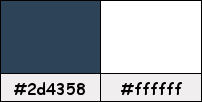
Si usas otros colores, debes jugar con el modo mezcla de las capas.
Recuerda que debes guardar tu trabajo con frecuencia.
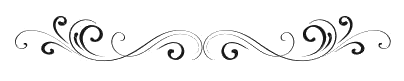
Paso 1
En tu paleta de Materiales:
Pon de primer plano el color #2d4358 
Pon de segundo plano el color #ffffff 
Paso 2
Haz clic en el color del primer plano y prepara un gradiente "Primer plano-fondo" (Corel_06_029):

Paso 3
Abre una nueva imagen transparente de 900 x 550 píxeles.
Paso 4
Rellena tu imagen transparente con el gradiente del primer plano.
Paso 5
Abre una nueva capa de trama.
Paso 6
Selecciones / Seleccionar todo.
Paso 7
Abre el tube "2043 - woman - LB TUBES" y copia.
Vuelve a tu trabajo y pega en la selección.
Paso 8
Selecciones / Anular selección.
Paso 9
Ajustar / Desenfocar / Desenfoque radial:

Paso 10
Cambia el Modo de la capa a "Superposición" y baja la Opacidad a 75.
Paso 11
Efectos / Efectos de distorsión / Pixelar:

Paso 12
Capas / Duplicar. -
Imagen / Espejo.
Paso 13
Selecciones/Cargar o guardar selección/Cargar selección desde disco: elige "selectie les 123":
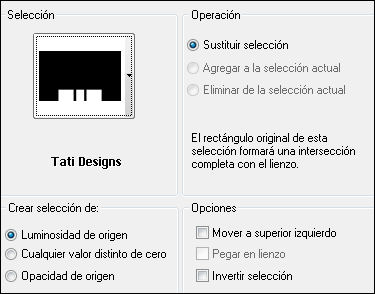
Paso 14
Efectos / Complementos / AP [Lines] / Lines - Silverlining:
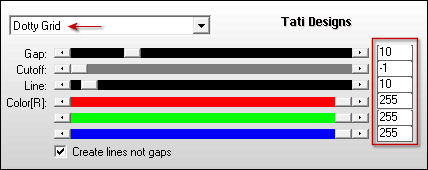
Paso 15
Selecciones / Anular selección.
Paso 16
Abre el tube "element les 123" y copia.
Vuelve a tu trabajo y pega como nueva capa.
No lo muevas, está en su sitio.
Paso 17
Efectos / Complementos / AP [Lines] / Lines - Silverlining (igual que antes):
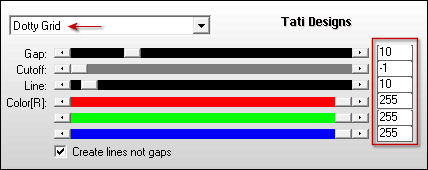

Paso 18
Activa la Herramienta de "Selección/Rectángulo" (S) y haz clic en "Selección personalizada":


Paso 19
Efectos / Complementos / Eye Candy5: Impact / Glass y,
en "Settings",
selecciona el preset "Glas les 123":
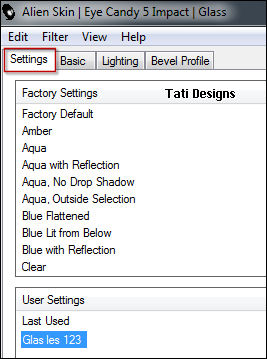
Paso 20
Selecciones / Anular selección.
Paso 21
Abre el tube "tekst les love" y copia.
Vuelve a tu trabajo y pega como nueva capa.
Paso 22
Efectos / Efectos de la imagen / Desplazamiento:
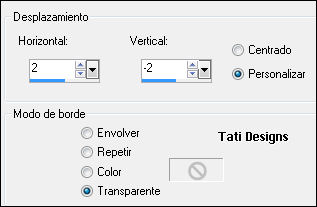
Paso 23
Abre el tube "deco les 123" y copia.
Vuelve a tu trabajo y pega como nueva capa.
Paso 24
Efectos / Efectos de la imagen / Desplazamiento:
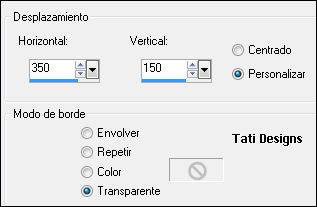
Paso 25
Abre una nueva capa de trama y rellena con el color blanco #ffffff 
Paso 26
Abre la máscara "Narah_mask_0471" y vuelve a tu trabajo.
Paso 27
Capas / Nueva capa de máscara / A partir de una imagen:

Capas / Fusionar / Fusionar grupo.
Paso 28
Imagen / Voltear.
Paso 29
Abre el tube "tekst les 123" y copia.
Vuelve a tu trabajo y pega como nueva capa.
Paso 30
Efectos / Efectos de la imagen / Desplazamiento:
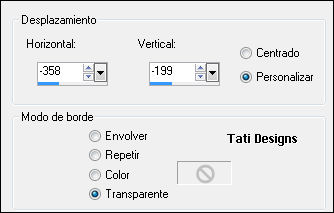
Paso 31
Abre el tube "deco hartjes" y copia.
Vuelve a tu trabajo y pega como nueva capa.
Paso 32
Efectos / Efectos de la imagen / Desplazamiento:
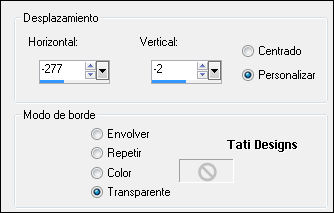
Paso 33
Imagen / Agregar bordes / Simétrico de 1 píxel con el color #ffffff 
Imagen / Agregar bordes / Simétrico de 1 píxel con el color #2d4358 
Imagen / Agregar bordes / Simétrico de 22 píxeles con el color #ffffff 
Imagen / Agregar bordes / Simétrico de 1 píxel con el color #2d4358 
Paso 34
Selecciones / Seleccionar todo.
Paso 35
Imagen / Agregar bordes / Simétrico de 30 píxeles con el color #ffffff 
Paso 36
Efectos / Efectos 3D / Sombra: 2 / 2 / 30 / 40 / Color: #2d4358 
Paso 37
Selecciones / Anular selección.
Paso 38
Abre de nuevo el tube "2043 - woman - LB TUBES" y copia.
Vuelve a tu trabajo y pega como nueva capa.
Paso 39
Imagen / Cambiar tamaño: 95% (Desmarcado "Cambiar tamaño de todas las capas").
Paso 40
Coloca en la parte derecha.
Paso 41
Abre una nueva capa de trama y pon tu nombre o tu marca de agua.
Paso 42
Imagen / Agregar bordes / Simétrico de 1 píxel con el color #2d4358 
Paso 43
Exporta como archivo .jpg optimizado.
¡Se acabó!
Espero que te haya gustado y que hayas disfrutado con él.

.:. Mi versión del tutorial con un tube de Babette .:.


.:. Si quieres enviarme tu trabajo con el resultado de esta traducción, ponte en contacto conmigo .:.
